Il tuo ID Apple è una parte molto importante del tuo dispositivo iOS o iPadOS. Ti aiuta ad accedere a diversi servizi come iCloud, iMessage e altro. Ma cosa succede se hai dimenticato la password del tuo account ID Apple? Come trova la password dell'ID Apple ?
Questa guida parlerà della possibilità o meno di trovare una password per l'ID Apple. Inoltre, parleremo dei modi per recuperare il tuo account ID Apple. Infine, forniremo uno strumento che ti aiuterà a sbloccare il tuo dispositivo iOS e ti consentirà di accedere ai servizi di cui hai bisogno rimozione dell'ID Apple senza password.
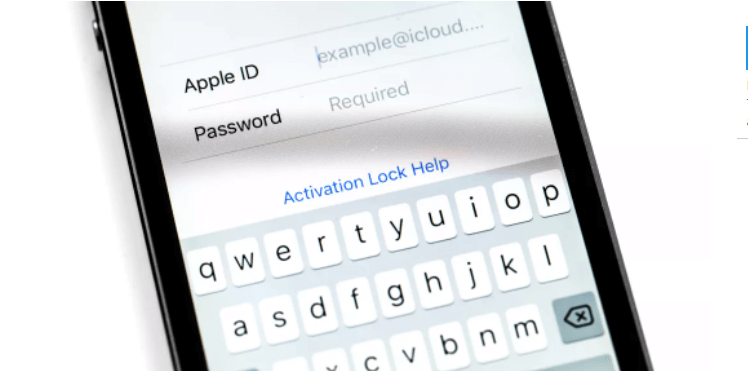
Parte n. 1: posso trovare la password dell'ID Apple?Parte n. 2: cosa fare se non riesci a trovare la password dell'ID AppleParte n. 3: il miglior strumento di sblocco per iPhoneParte #4: Conclusione
Parte n. 1: posso trovare la password dell'ID Apple?
Riesci effettivamente a trovare la password dell'ID Apple? La risposta breve a questo è NO. Non è possibile individuare la password del tuo account ID Apple a meno che tu non l'abbia scritta su un pezzo di carta o digitata in un documento offline (o online).
Tuttavia, questo non significa che non avrai accesso al tuo ID Apple. Ci sono modi per aggirare questo problema. Innanzitutto, puoi reimpostare la password dell'ID Apple attraverso diversi metodi (lo illustreremo nella prossima sezione). Un'altra cosa che puoi fare è rimuovere l'ID Apple dal dispositivo che stai utilizzando e creare un nuovo ID Apple da inserire al suo interno.
Parte n. 2: cosa fare se non riesci a trovare la password dell'ID Apple
Se hai problemi ad accedere al tuo account ID Apple, puoi reimpostare la password. Esistono diversi modi per reimpostare la password o riottenere l'accesso al tuo account. Questi modi includono quanto segue:
- Reimposta la password utilizzando il tuo dispositivo.
- Reimposta la password utilizzando il dispositivo di un'altra persona.
- Cose da fare se non è possibile reimpostare o modificare la password.
Soluzione n. 01: reimposta la password utilizzando il tuo dispositivo
I passaggi seguenti ti insegneranno come trovare la password dell'ID Apple utilizzando dispositivi iOS, iPadOS e Apple Watch:
- Visita il Impostazioni profilo app sul tuo dispositivo.
- Stampa [Il nome del tuo dispositivo ]. Dopodiché, visita Password e sicurezza
- Optare per la sezione che dice "Cambiare la password ".
- Se il dispositivo è connesso a iCloud e il relativo passcode è attivato, devi inserire il passcode del tuo dispositivo.
- Successivamente, segui i passaggi richiesti per modificare la password.

D'altra parte, i passaggi seguenti ti diranno come trovare la password dell'ID Apple utilizzando macOS Catalina e versioni più aggiornate di macOS:
- Vai al menu Apple del tuo Mac. Dopodiché, seleziona Preferenze di sistema.
- Quindi, scegli l'opzione per ID apple.
- Seleziona l'opzione che dice Password e sicurezza. Se il computer richiede la password del tuo account ID Apple, premi l'opzione che dice "ID Apple o password dimenticati ”. Successivamente, segui le istruzioni sullo schermo. Il passaggio finale trovato di seguito può essere saltato se hai eseguito questa parte.
- Premi l'opzione che dice Cambia password. Successivamente, puoi inserire il passcode per il tuo dispositivo Mac su di esso.
È importante prendere nota di quanto segue:
- Dovresti utilizzare un numero di telefono, una chiave di ripristino, un indirizzo e-mail o un contatto per il recupero dell'account di cui ti fidi.
- Ci sono momenti in cui puoi recuperare il tuo account ID Apple utilizzando il tuo indirizzo email o numero di cellulare fidato.
- Se la sicurezza del tuo account utilizza una chiave di ripristino, puoi utilizzarla per modificare o reimpostare la password dell'ID Apple utilizzando iPod Touch, iPad o iPhone.
- Se il contatto per il recupero dell'account è impostato sul tuo ID Apple, puoi usarlo per reimpostare la password dell'account utilizzando il tuo iPod Touch, iPad o iPhone.

Soluzione n. 02: reimpostare la password utilizzando il dispositivo di un'altra persona
Puoi utilizzare l'iPod Touch, l'iPad o l'iPhone del tuo familiare o amico per trovare la password dell'ID Apple e puoi anche reimpostarla se lo desideri. Puoi farlo utilizzando l'applicazione Trova il mio iPhone o l'applicazione del team di supporto di Apple. Un'altra cosa che puoi fare è visitare un Apple Store in modo da poter utilizzare i dispositivi all'interno del sito.
Ecco come utilizzare il dispositivo di un'altra persona per reimpostare la password dell'ID Apple utilizzando l'applicazione denominata Supporto Apple:
- Innanzitutto, devi chiedere al tuo amico di scaricare l'applicazione per Supporto Apple. Questo può essere preso dall'App Store.
- Successivamente, avvia l'applicazione per Supporto Apple.
- Rassegna Stampa Password e sicurezza.
- Premere l'opzione per Reimposta password ID Apple.
- Quindi, premere Inizia.
- Al termine, seleziona “Un ID Apple diverso ".
- Ora, inserisci l'ID Apple di cui desideri reimpostare o modificare la password.
- Successivamente, fai clic su Avanti.
- Una volta terminato, puoi seguire le istruzioni sullo schermo fino alla fine in cui si dice che la password dell'account ID Apple è stata modificata.

Ecco come utilizzare il dispositivo di un'altra persona per trovare la password dell'ID Apple o reimpostarla utilizzando l'applicazione chiamata Trova il mio iPhone:
- Avvia l'app chiamata Trova il mio iPhone sul dispositivo del tuo amico.
- Dovrebbe essere visualizzata un'interfaccia di accesso. Assicurati che il campo per l'ID Apple non contenga nulla. Se nel campo è presente un altro nome utente, è necessario rimuoverlo.
- Premi l'opzione che dice ID Apple o password dimenticati.
- Successivamente, segui le istruzioni sullo schermo per reimpostare la password del tuo account ID Apple.
Se un'interfaccia di accesso non viene visualizzata, dovresti premere l'opzione per uscire. Dopo esserti disconnesso dall'app Trova il mio iPhone, devi assicurarti che il campo per l'ID Apple non contenga nulla al suo interno. Successivamente, segui i passaggi successivi come visto sopra.

Soluzione n. 03: Cose da fare se non è possibile reimpostare o modificare la password
Se le soluzioni precedenti non ti hanno aiutato a trovare la password dell'ID Apple o a reimpostarla, dovresti invece eseguire i passaggi seguenti:
- Visita il sito iForgot.Apple.com.
- Successivamente, inserisci il tuo ID Apple nel campo.
- Scegli l'opzione che dice che dovresti reimpostare la password. Successivamente, premi l'opzione per continuare.
- Seleziona l'opzione per rispondere alle specifiche domande di sicurezza associate al tuo ID Apple, l'opzione per ricevere un messaggio e-mail o l'opzione per inserire il tuo Recupero chiavi.
- Segui le istruzioni sullo schermo per reimpostare la password del tuo account ID Apple.
Dopo aver reimpostato la password dell'account ID Apple, dovresti accedere nuovamente all'account con la nuova password che hai appena creato. In questo modo, il dispositivo avrà nuovamente l'ID Apple e sarà uno dei tuoi dispositivi fidati.
È importante notare che non avrai la possibilità di modificare la password se non puoi accedere a un dispositivo affidabile o se hai perso la chiave di ripristino in modo permanente. In questi casi, dovresti utilizzare un client di sblocco per iPhone per aiutarti a rimuovere l'ID Apple dal tuo dispositivo e inserirne uno nuovo.
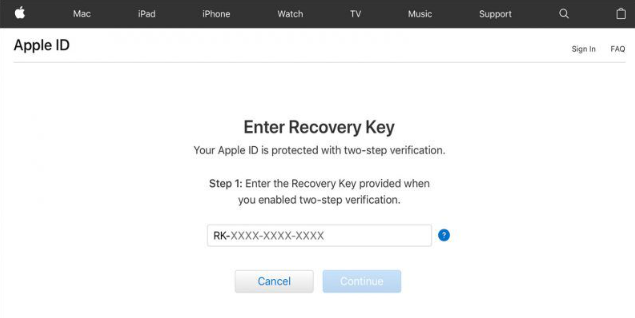
Parte n. 3: il miglior strumento di sblocco per iPhone
Dopo aver appreso come trovare la password dell'ID Apple, dobbiamo darti suggerimenti bonus sullo sblocco del tuo iPhone senza ID Apple. La migliore applicazione di sblocco per iPhone che puoi ottenere è Sblocco iOS. Ti aiuta a sbloccare il tuo iPhone, iPod Touch o iPad in vari modi. Questi includono la rimozione del passcode, la rimozione della password del tempo di utilizzo e la rimozione dell'ID Apple, incluso il suo account associato.
Puoi usarlo per correggere diverse funzioni:
- La situazione in cui tu dimenticato il passcode del tuo iPhone.
- L'evento in cui non hai inserito più volte il passcode corretto sul tuo dispositivo.
- La situazione in cui lo schermo del tuo dispositivo iOS è rotto e non puoi inserire il passcode al suo interno.
- Se il tuo Touch ID o Face ID non funzionano, iOS Unlocker può aiutarti.
- Se hai un dispositivo iOS di seconda mano, puoi utilizzare anche questo strumento.
Ecco come utilizzarlo per rimuovere l'ID Apple e il relativo account iCloud associato dal dispositivo iOS:
- Verrà lanciato iOS Unlocker. Clicca il Rimuovi ID Apple modalità sull'interfaccia principale.
- Utilizzando il cavo USB, collegare il dispositivo iOS al computer. Per stabilire una connessione stabile, premere il pulsante Trust sul dispositivo.
- Per avviare il processo di eliminazione del tuo ID Apple, premi il tasto Inizia pulsante.
- Se Trova il mio [dispositivo iOS] è disabilitato, iOS Unlocker eliminerà immediatamente l'ID Apple.
- Se Trova il mio [dispositivo iOS] è abilitato, è necessario ripristinare le impostazioni del dispositivo. Vai su Impostazioni per farlo. Successivamente, vai su Generale. Quindi, in Ripristina, seleziona l'opzione Ripristina tutte le impostazioni. Se richiesto, inserisci il tuo passcode per confermare l'azione.
- Devi abilitare l'autenticazione a due fattori se il tuo dispositivo esegue iOS 11.4 o versioni successive. Per farlo, vai su Impostazioni. Successivamente, vai su Password e sicurezza e quindi fai clic su ID Apple. Attiva l'opzione Autenticazione a due fattori in quella sezione.
- Una volta che tutto è a posto, inserisci "0000 " per assicurarti che la funzione di autenticazione a due fattori del tuo dispositivo iOS sia abilitata.
- Ora dovresti ricontrollare le informazioni relative al tuo dispositivo. Per iniziare il processo di download del firmware, premere il tasto Inizia pulsante, attendi fino al termine.
- L'ID Apple, così come l'account iCloud, verranno eliminati una volta completato il processo.

Persone anche leggereCome sbloccare iPad disabilitato senza iTunes [Guida 2024]Correggi il PIN di sblocco della rete SIM gratuito per sbloccare il telefono
Parte #4: Conclusione
Questa guida ti ha fornito la soluzione migliore per trovare la password dell'ID Apple. Abbiamo parlato dell'impossibilità di trovare la tua password a meno che tu non l'abbia scritta su carta o digitata in un documento. Pertanto, ti abbiamo fornito dei modi per reimpostare la password dell'ID Apple con metodi diversi.
Infine, se i metodi per reimpostare la password dell'ID Apple non funzionano, puoi utilizzare iOS Unlocker per rimuovere l'ID Apple dal tuo dispositivo. Una volta terminato, puoi semplicemente creare un nuovo ID Apple in modo da avere il pieno controllo del dispositivo. Prendi lo strumento oggi su FoneDog.com e non avere limiti sul tuo iPhone, iPad o iPod Touch!
Scritto da Rosie
Ultimo aggiornamento: 2022-06-02